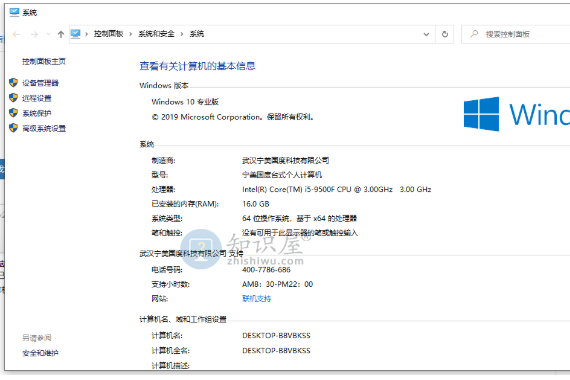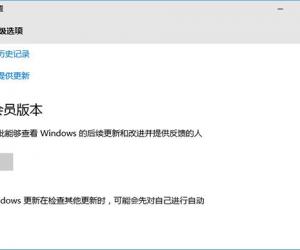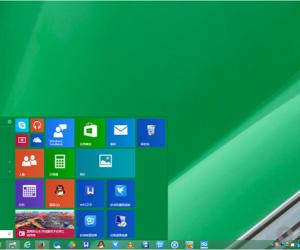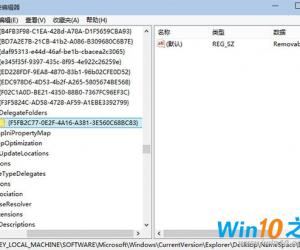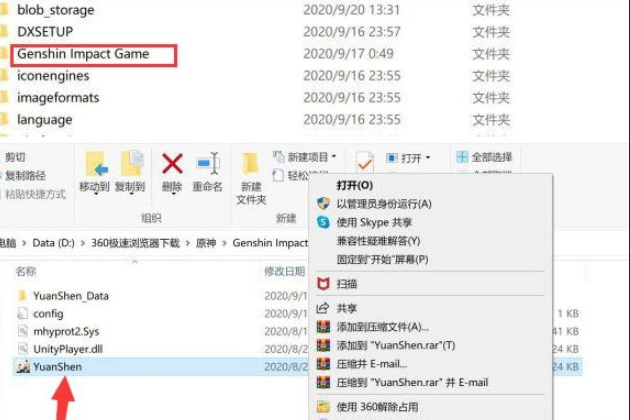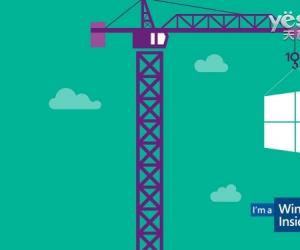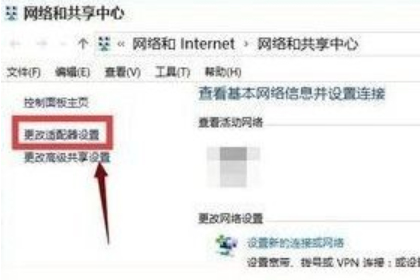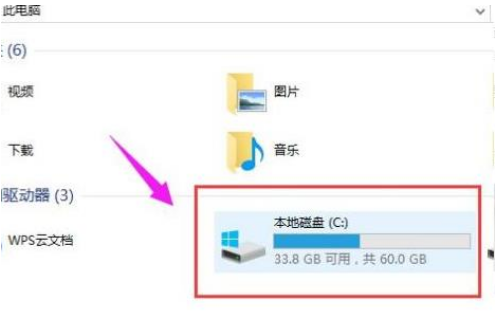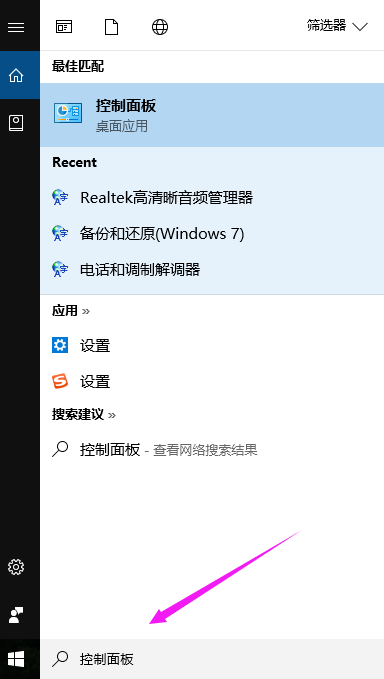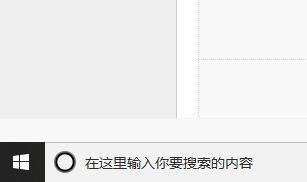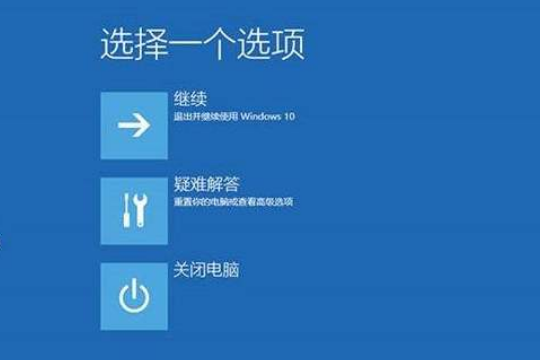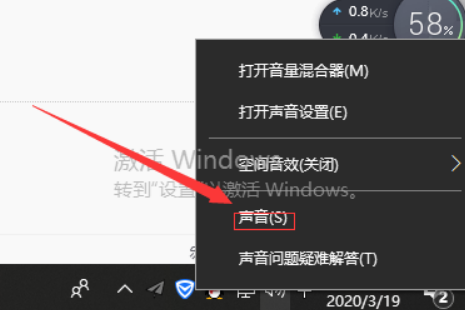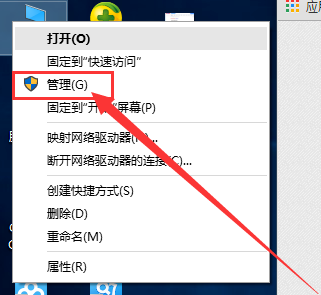win10系统声音被禁用怎么解决?电脑声音被禁用解决方法
发表时间:2021-02-19 10:31来源:网络发布:小屋
在使用计算机的过程中声音绝对是不能出错的,如果你的计算机失去了声音,使用体验简直无法想象,基本的娱乐玩法都会在没有声音的情况下变得无味,那么如何解决win10系统禁用声音的问题?今日小编就带给大家的是win10系统声音禁用的解决方案有需要的话赶紧下载吧。
如何解决系统声音禁用的问题:
现在,您可以右键单击任务栏上的声音图标,选择声音。

选择播放选择了合适的设备作为默认通信设备(此处作为演示,演示设备没有使用VIA声卡),设置好默认通信设备后,再打开设备属性(如图所示右键菜单):

右键点击语音设备属性(小编是点击音箱)切换到增强选项卡,删除所有增强选项后点击应用,应该就可以解决声音禁用的问题了。
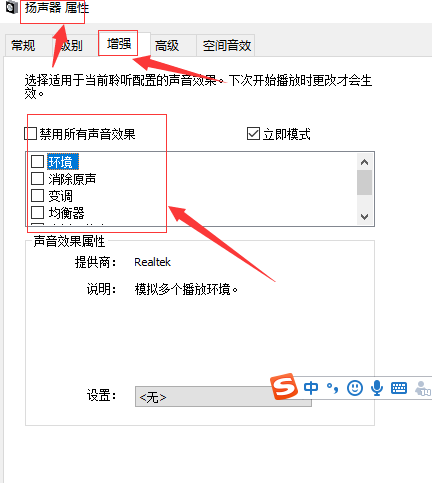

系统声学
软体尺寸:54.14MB。
快速下载本地下载。
上一篇:win10系统日志文件怎么删除?电脑删除日志文件的方法
下一篇:很抱歉没有了
知识阅读
软件推荐
更多 >-
1
 Win10访问局域网共享打印机提示无法找到打印机怎么办?
Win10访问局域网共享打印机提示无法找到打印机怎么办?2015-06-24
-
2
怎么查看Win10启动方式是UEFI还是Legacy BIOS?
-
3
升级win10后浏览器不能上网怎么办 升win10后浏览器无法上网解决办法
-
4
简单一步去除Win10任务栏的搜索和多任务按钮
-
5
win10如何玩英雄联盟?win10玩英雄联盟秒退的解决办法!
-
6
UEFI启动和Win7/8/10快速启动的区别是什么?
-
7
win10发布者不受信任怎么办 win10如何取消阻止该发布者
-
8
升级win10后360浏览器上不了网解决方法
-
9
怎么清理Win10应用商店缓存文件?
-
10
怎么清除Win10运行中的使用记录?教你清除win10运行中的记录